SmartArt adalah fitur dalam perangkat lunak seperti Microsoft Word, PowerPoint, dan Excel yang memungkinkan Anda untuk menyampaikan informasi dengan menggunakan elemen visual dan grafik, bukan hanya teks biasa. Fitur ini menyediakan berbagai opsi desain yang dapat Anda gunakan untuk menggambarkan berbagai jenis informasi, seperti hierarki, proses, siklus, perbandingan, dan lain-lain.
Anda dapat memilih dari beragam jenis diagram dan grafik yang sudah ada, seperti diagram organisasi, diagram siklus, atau diagram piramida. Setelah itu, Anda dapat dengan mudah mengisi kontennya dengan teks dan data yang relevan. Ini membantu Anda menciptakan presentasi atau dokumen yang lebih menarik dan lebih mudah dipahami bagi audiens Anda, karena informasi kompleks dapat disajikan dalam format visual yang lebih mudah dicerna daripada hanya teks panjang.
Dengan bantuan SmartArt, Anda dapat meningkatkan efektivitas komunikasi Anda dan membuat informasi lebih menarik serta lebih mudah diingat. Ini adalah alat yang berguna dalam berbagai konteks, termasuk presentasi, laporan, dan dokumen bisnis.
Cara Membuat SmartArt di Word
- Letakkan kursor di dokumen pada tempat di mana Anda ingin menambahkan grafik SmartArt.
- Di tab “Insert,” pilih opsi “SmartArt” yang terletak dalam kelompok “Ilustrasi.”

- Akan muncul sebuah jendela dialog. Pilih kategori dari daftar di sebelah kiri, lalu pilih jenis grafik SmartArt yang sesuai dengan kebutuhan Anda. Terakhir, tekan tombol “OK.”
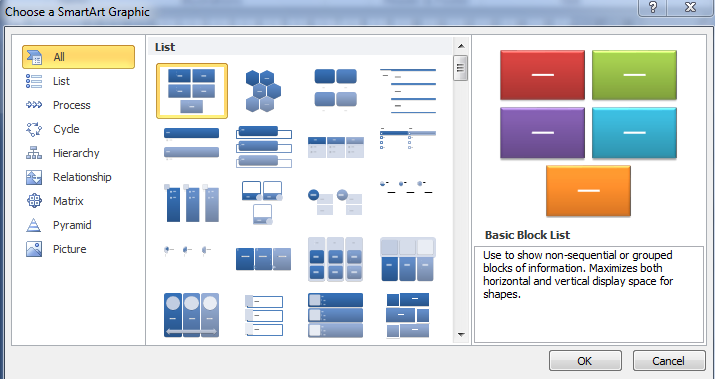
- Grafik SmartArt akan secara otomatis ditambahkan ke dalam dokumen Anda.
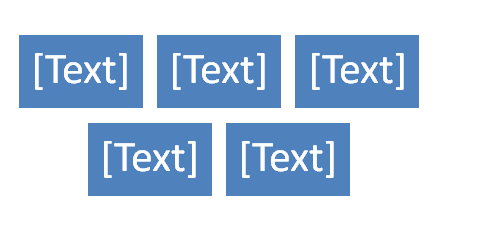
Cara Menggabungkan Teks di SmartArt
- Pilih grafis SmartArt yang Anda inginkan. Sebuah panel teks akan terbuka.
- Ketikkan teks di sebelah setiap poin dalam panel teks. Teks tersebut akan diatur dengan baik dan akan disesuaikan dengan bentuk yang ada. Ukurannya akan disesuaikan secara otomatis agar cocok di dalam bentuk tersebut.
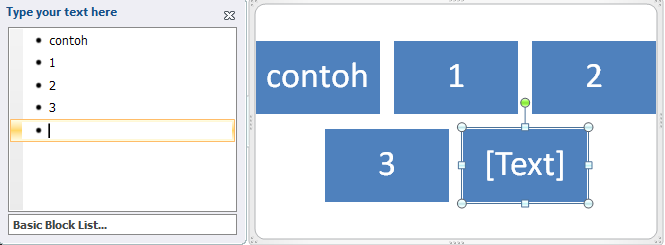
Anda juga bisa memasukkan teks dengan mengklik bentuk yang ingin Anda gunakan, lalu mengetiknya. Ini berguna jika Anda hanya ingin menambahkan teks pada beberapa bentuk. Namun, untuk grafik SmartArt yang lebih rumit, bekerja dengan panel teks umumnya lebih efisien dan cepat.
Cara Edit SmartArt
Untuk mengedit SmartArt dapat menyusun shapes baru, mengubah struktur grafik, dan bahkan menghapus shapes dari SmartArt Anda.
- Untuk struktur susun shape, pilih bullet yang diinginkan, kemudian tekan tombol Tabpada keyboard (Bullet akan bergerak ke kanan, dan shape akan menurun satu tingkat atau pilih add bullet pada design).
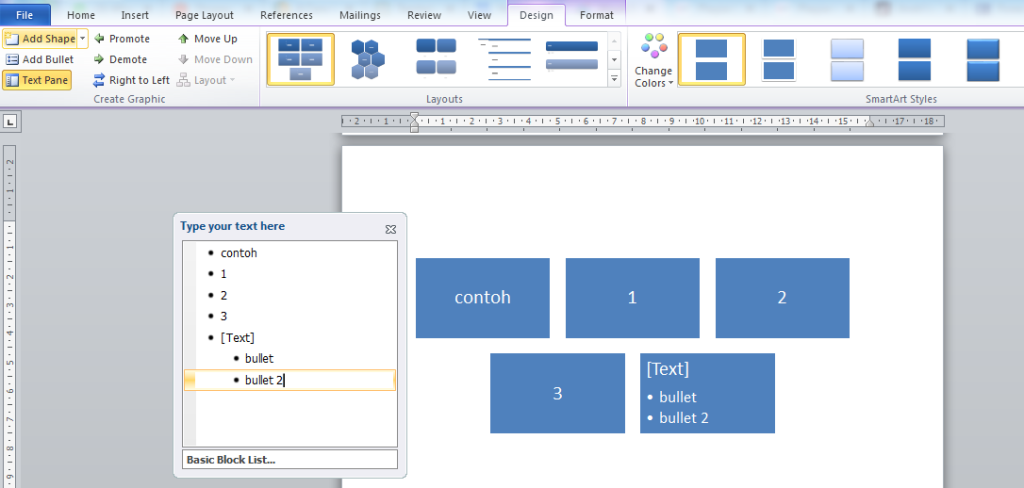
- Susun sesuai dengan kebutuhan pengguna.
- Jika, dirasa perlu dihapus maka dapat dengan mengeklik shape yang akan di hapus kemudian tekan tombol delete pada keyboard.
